Надежда Баловсяк - Интернет. Новые возможности. Трюки и эффекты
- Название:Интернет. Новые возможности. Трюки и эффекты
- Автор:
- Жанр:
- Издательство:046ebc0b-b024-102a-94d5-07de47c81719
- Год:2008
- Город:СПб.
- ISBN:978-5-91180-936-2
- Рейтинг:
- Избранное:Добавить в избранное
-
Отзывы:
-
Ваша оценка:
Надежда Баловсяк - Интернет. Новые возможности. Трюки и эффекты краткое содержание
Сегодня книжный рынок предлагает огромный выбор литературы о работе в Интернете – как для начинающих пользователей, так и для профессионалов. Но есть ли книги об Интернете, которые были бы интересны пользователю со средним уровнем подготовки? Таких изданий на русском языке почти нет. Данная книга призвана восполнить этот пробел. В ней собраны сотни неочевидных трюков и хитрых приемов для работы в Интернете, описаны десятки полезнейших программ, даны множество важных советов и рекомендаций.
Диапазон рассматриваемых авторами вопросов очень широк – это и оптимизация подключения, и расширение возможности браузеров, и секреты эффективного поиска, и вопросы безопасности… Можете не сомневаться: освоив эту книгу, вы будете проводить время в Интернете куда более эффективно и интересно.
Интернет. Новые возможности. Трюки и эффекты - читать онлайн бесплатно ознакомительный отрывок
Интервал:
Закладка:
Прежде чем начать поиск в Сети с помощью программы Maxthon, можно выбрать поисковую машину, которая будет использоваться. Для этого нужно щелкнуть на кнопке с изображением в левой части строки с поисковым запросом (рис. 2.15). Воспользовавшись специальной кнопкой, можно задать выделение слов цветом на страницах с результатами поиска.
Специальный модуль Сборщик заметок(Simple Collector) позволяет оставлять краткие записи во время веб-серфинга. В окне данного модуля можно разместить несколько вкладок, на каждой из которых записывать информацию, и в любой момент сохранить их в виде TXT-файла. Чтобы открыть окно данного модуля, нужно щелкнуть на кнопке Сборщик заметокв нижнем правом углу окна программы.
Maxthon – не просто браузер, это мощный продукт, в который входит сразу несколько модулей. Например, с помощью модуля «Ad-Охотник» можно блокировать всплывающие окна, задав их автоматическую блокировку или установив необходимые параметры блокировки вручную.
Для Maxthon существует большое количество дополнений. Чтобы выбрать нужные разделы, по которым отсортированы дополнения, следует нажать кнопку Дополненияпод панелью инструментов. Есть разделы дополнений для серфинга, работы с почтой, развлечений, получения информации (например, прогноза погоды).
На боковой панели можно отобразить содержимое Избранного, окно входа в учетную запись (например, для общения на форуме Maxthon) и список RSS-лент (рис. 2.16).
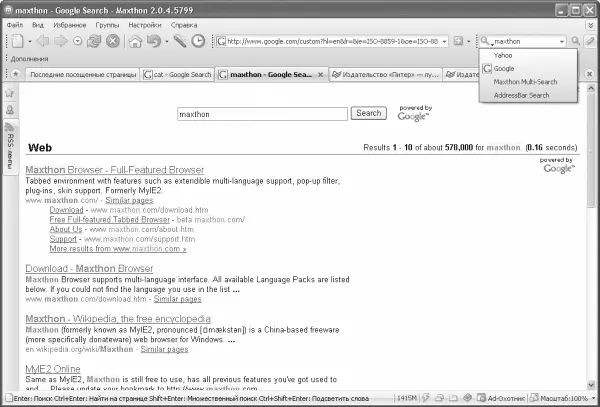
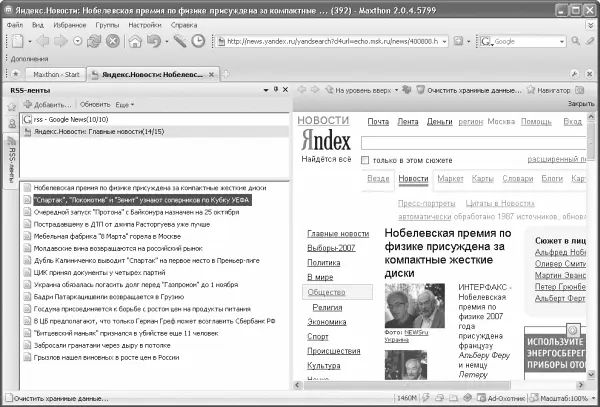
К интересным возможностям Maxthon относится использование Drag-and-Drop. Если перетащить мышью выделенный текст в любое место документа, то будет запущен поиск данного текста с помощью поискового сайта, который откроется на фоновой вкладке. Если же потянуть мышью ссылку, то эта ссылка будет открыта на фоновой вкладке.
Функциональность Maxthon можно расширить с помощью плагинов. Для данного браузера создано более 400 подключаемых модулей.
Утилиты для эффективного интернет-серфинга
Знание возможностей этих программ позволит пользователю превратить браузер в мощный инструмент, способный решить целый ряд несвойственных ему задач.
Для создания RSS-ленты существует множество специальных утилит, одной из которых является FeedForAll ( http://www.feedforall.com/).
После установки программы интерфейс отображения RSS-лент напоминает ПроводникWindows – в левой части окна расположен список RSS-лент, а в правой отображено содержимое выделенной ленты. На панели инструментов можно создать, удалить или переименовать ленту или ее отдельный пункт. Здесь же размещены кнопки, с помощью которых изменяется порядок пунктов в RSS-ленте (рис. 2.17).

При создании новой ленты необходимо указать ее параметры – Title(заголовок), Description(описание) и Link(адрес). Специальное поле Pub Dateпозволяет указать время, начиная с которого файл будет доступен на сайте. Если в ленте будут встречаться изображения, то добавить их можно на вкладке Images.
В состав FeedForAll входит встроенный HTML-редактор. Здесь же можно просмотреть XML-код создаваемого файла. В состав программы входит специальный модуль, который позволяет сразу разместить созданную RSS-ленту на сайте и может закачать нужный файл на сервер по FTP-протоколу.
Для удобства работы с программой предусмотрен мастер создания RSS-лент, с помощью которого в пошаговом режиме можно создать ленту, указывая необходимые для этого параметры.
Для более удобного доступа к просмотренным страницам в браузерах можно воспользоваться утилитой CacheX ( http://www.mwso.com/download/cachexie.zip), предназначенной для кэширования веб-страниц. Установив программу, можно просматривать посещенные страницы, не подключаясь для этого к Интернету (рис. 2.18).
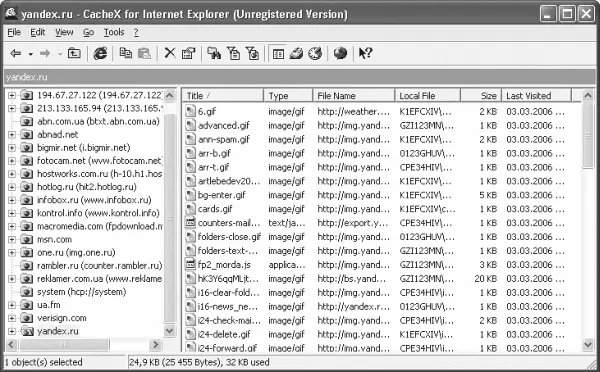
После запуска в окне программы будут видны адреса всех просмотренных ранее сайтов. С помощью кнопок Text onlyи Web Pagesonly можно отобразить в окне CacheX только HTML-документы и скрыть файлы-изображения и файлы других вспомогательных объектов. В левой части окна программы нужно выбрать адрес сайта, чтобы справа увидеть посещенные страницы. Двойной щелчок кнопкой мыши отобразит содержимое этих страниц в окне браузера Internet Explorer.
Иногда, работая в Интернете, необходимо сохранить не всю веб-страницу, а лишь фрагмент ее содержимого. Сохранять всю страницу нецелесообразно – тратится лишний трафик и время. Конечно, можно скопировать нужный фрагмент в окно текстового редактора, однако лучше воспользоваться утилитой Internet Explorer Text Archiver ( http://www.pcnineoneone.com/tweaks/scripts9.html). Программа представляет собой сценарий, с помощью которого можно сохранять выделенный фрагмент содержимого веб-страницы в текстовом файле, выбрав соответствующий пункт контекстного меню (рис. 2.19).
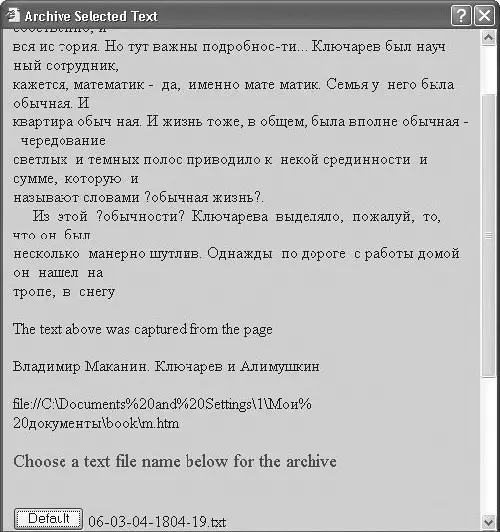
Разархивировав дистрибутив программы, вы получите четыре файла. Для установки пакета откройте файл Install_TextArchiver. vbs и укажите папку для размещения сохраняемых файлов. Чтобы запустить сценарий, откройте файл ArchiveSelTxtA. htm. В контекстное меню браузера будет добавлен пункт Archive Selected Text. Чтобы сохранить фрагмент с помощью этого пункта, необходимо будет дополнительно выбрать способ формирования имени текстового файла.
Удалить следы работы в Интернете можно с помощью специальной бесплатной утилиты Free History Eraser ( http://www.smartprotector.com/eraser/free-history-eraser.htm).
Программа удаляет всю информацию, по которой можно определить, где и когда пользователь бывал в Сети.
После открытия Free History Eraser в ее окне будут отображены следы пребывания в Интернете. Нажав кнопку Erase, их можно легко удалить. Программа позволяет удалить файлы журнала, Cookies, временные файлы, почистить файл index.dat, а также очистить список последних открытых документов и Корзину(рис. 2.20).
Читать дальшеИнтервал:
Закладка:










